Der beste Weg zum Installieren und Upgrade von FMZ Docker auf Linux VPS
Schriftsteller:Gutes, Erstellt: 2020-06-03 09:23:30, Aktualisiert: 2025-01-14 20:41:28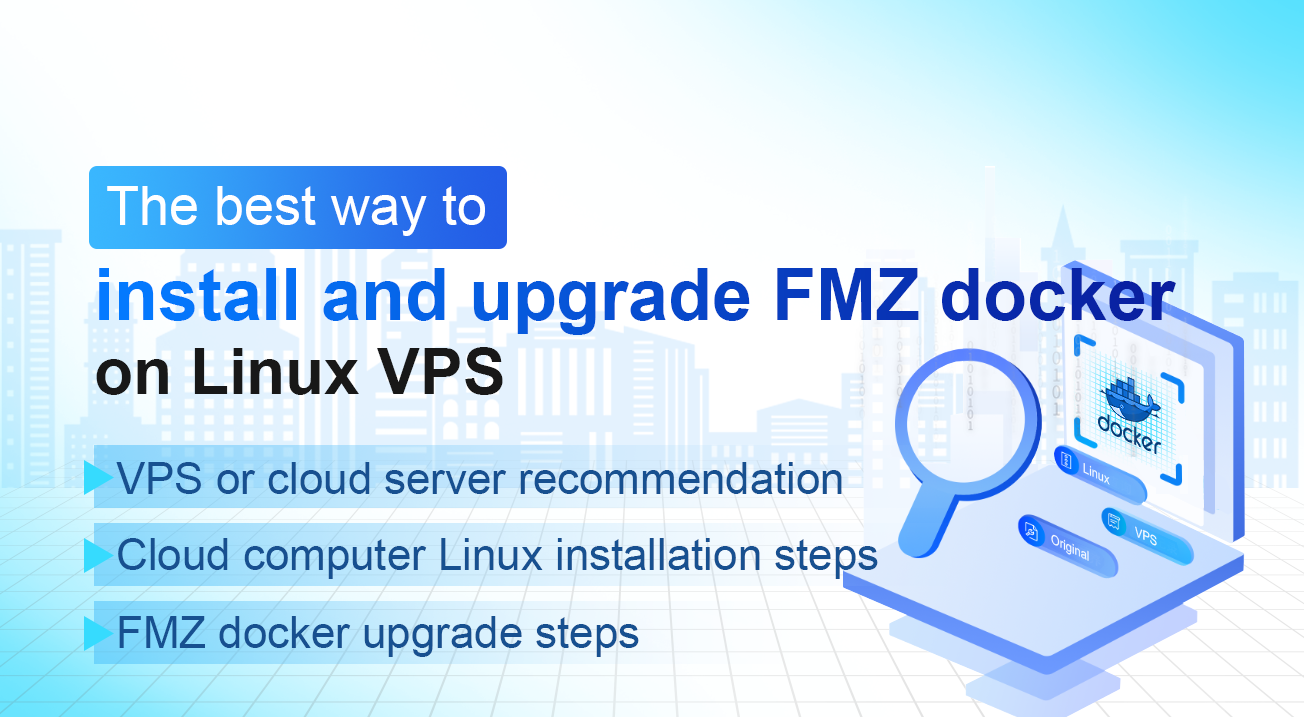
Anmerkung
One-click Rent a docker VPS ist eine teure Möglichkeit, FMZ docker zu betreiben, wir empfehlen es normalerweise nicht, es wurde hauptsächlich für neue Benutzer entwickelt, um sich mit unserer Plattform vertraut zu machen. - Ein Docker kann mehrere Roboter betreiben.
- Ein VPS-Server kann mehrere Dockers betreiben, ist aber im Allgemeinen nicht notwendig.
- Wird gefragt, ob Python nicht gefunden werden kann, muss er installiert und auf der Maschine neu gestartet werden, auf der der Docker ausgeführt wird.
VPS oder Cloud-Server empfohlen
AWS, Google Cloud, Digital Ocean oder Microsoft Azure, jedes große Cloud Computing wird in Ordnung sein, solange die Verbindung stabil und zuverlässig ist. also empfehlen wir nur diese großen Marken zu verwenden.
Was die Cloud-Computing-Konfiguration angeht, wird der minimale Plan die Arbeit perfekt erledigen. Unser Docker-System ist sehr optimiert und effektiv. Das gesamte Docker-System ist nur wenige MB.
Zum Beispiel reicht ein Cloud-Computer (VPS) mit 2 Core CPU, CentOS-Betriebssystem, 2 GB RAM und 25 GB Festplatte aus, damit der Docker reibungslos läuft. Der große Cloud-Computing-Dienstleister wie AWS hat einen monatlichen Zahlungsplan für diese Konfiguration, kostet nur 10 US-Dollar pro Monat. Andere wie Google Cloud sind sogar kostenlos für ein Jahr.
Linux-Installationsschritte für den Cloud-Computer
Bevor Sie den VPS-Dienst kaufen, wählen Sie den Cloud-Computerstandort, wo sich der nächstgelegene Standort an der Börse befindet, an der Sie handeln möchten. Als nächstes wählen Sie das CentOS-Betriebssystem (Ubuntu, Microsoft oder ein anderes Redhat-Betriebssystem funktioniert alle gut, dieser Artikel verwendet CentOS als Demonstration).
Windows OS empfiehlt den Xshell-Client, MacOS kann nur sein eigenes Terminal verwenden.
In MacOS-Terminal laufen:ssh -l root yourVPSserverIPaddress, dann folgen Sie der Anforderung in Ihrem VPS-Server Passwort.
Laden Sie den FMZ-Docker herunter, klicken Sie aufhttps://www.fmz.com/m/add-nodeum den Link des Dockers zu kopieren, der mit Ihrer Systemversion übereinstimmt.
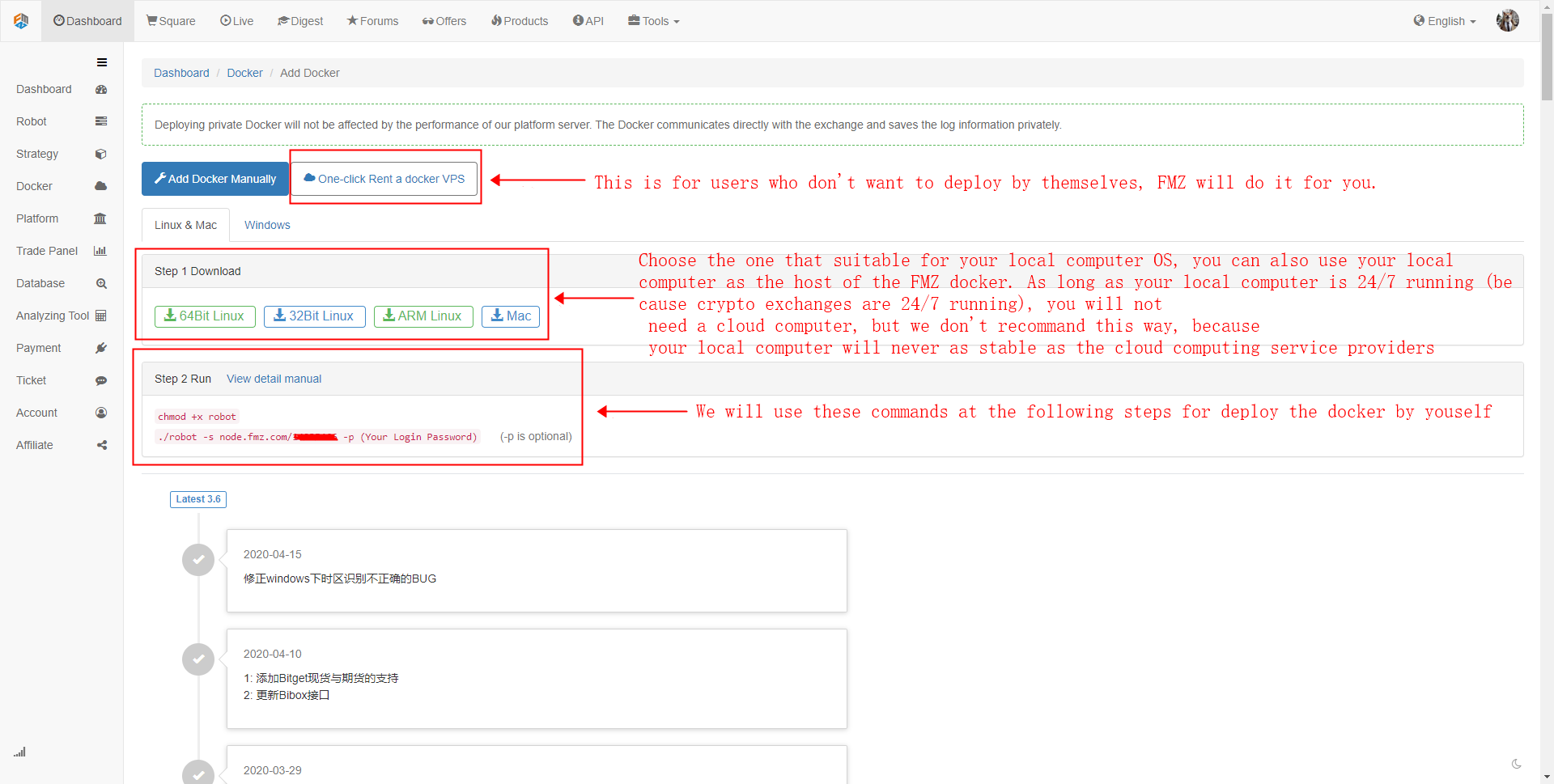
Als nächstes loggen Sie sich in Ihren VPS-Server ein, in diesem Artikel verwenden wir CentOS als Beispiel.
Geben Sie folgende Befehle ein:
wget https://www.fmz.com/dist/robot_linux_amd64.tar.gz
Wenn es zeigt, dasswgetEs gibt keinen, lauf.yum install wget -yzu installierenwget. andere Linux-Distributionen haben andere Befehle (Ubuntu verwendetApt-getund so weiter).

Nach dem Herunterladen des Docker-Systems:
tar -xzvf robot_linux_amd64.tar.gz
um die Datei zu öffnen (wenn Sie das Roboterwort eingeben, können Sie die TAB-Taste drücken, um den Pfad automatisch abzuschließen)
Lasst uns den FMZ-Docker testen.
cd / # switch to the root path
./robot -s node.fmz.com/xxxxxx -p yourFMZpassword xxxxxx # The number string represented by xxxxxx is different for each user. Find it at https://www.fmz.com/m/add-node. "yourFMZpassword" represents your FMZ website login password
Wenn Sie die Anforderung sehen, ist es wie folgt:
2020/06/02 05:04:10 Login OK, SID: 62086, PID: 7226, Name: host.localdomain
Es bedeutet, dass der FMZ-Docker läuft. Wenn Sie Probleme mit den Berechtigungen haben, laufen Sie:
chmod +x robot
Wenn die SSH-Verbindung geschlossen wird, wird sie getrennt. Daher müssen wir es im Hintergrund laufen lassen, laufen:
nohup ./robot -s node.fmz.com/xxxxxx -p yourFMZpassword &
Auf diese Weise läuft der FMZ-Docker auf der Backgroup Ihres VPS-Servers, Sie benötigen keine SSH-Verbindung zum Server die ganze Zeit.
Auch auf der FMZ.COM-Website wird, wenn Sie den Docker von der Docker-Seite löschen, auch der Docker des VPS-Servers gelöscht.
FMZ-Docker-Upgrade-Schritte
FMZ-Docker müssen im Allgemeinen nicht aktualisiert werden. Wenn Sie neue Austausch-, Fehlerbehebungs- oder die Docker-Version zu alte Situationen auftreten, können Sie nach folgenden Schritten aktualisieren:
Anmelden Sie sich in das Verzeichnis, in dem sich der Docker befindet (wenn er nicht geändert wurde, ist er in der Regel das Standardverzeichnis nach dem SSH-Login) ausführenlsBefehl zur Anzeige der Datei
Siehst du?logs robot robot_linux_amd64.tar.gz, wo Logs der Log-Ordner ist, Roboter der Ausführungsbeauftragte des Dockers undrobot_linux_amd64.tar.gzist die Originalverpackung.
Lauf!rm -rf robot*wird das alte Roboterprogramm und das komprimierte Dateipaket gleichzeitig löschen und das Protokoll aufbewahren
Lauf!wget https://www.fmz.com/dist/robot_linux_amd64.tar.gzum die neueste Version von FMZ Docker herunterzuladen
Lauf!tar -xzvf robot_linux_amd64.tar.gzZur Entspannung
Lauf!nohup ./robot -s node.fmz.com/xxxxxx -p yourFMZpassword &Sie können es im Hintergrund laufen lassen, fürrnode.fmz.com/xxxxxxTeil, finden Sie es beihttps://www.fmz.com/m/add-node
Der Vorteil dieser Art des Upgrades besteht darin, dass die Logs beibehalten werden und die vom alten Docker ausgeführten Roboter nicht gestoppt werden (bereits geladen und im Speicher ausgeführt).
Wenn der alte Docker keine Roboter mehr ausführt, löschen Sie ihn einfach direkt auf derhttps://www.fmz.com/m/nodes page.
- Quantitative Praxis der DEX-Börsen (2) -- Benutzerhandbuch für Hyperflüssigkeiten
- DEX-Börsen Quantitative Praxis ((2) -- Hyperliquid Benutzerhandbuch
- Quantitative Praxis der DEX-Börsen (1) -- dYdX v4 Benutzerhandbuch
- Einführung in Lead-Lag-Arbitrage in Kryptowährungen (3)
- DEX-Börsen Quantitative Praxis ((1)-- dYdX v4 Benutzerhandbuch
- Einführung der Lead-Lag-Suite in der Kryptowährung (3)
- Einführung in Lead-Lag-Arbitrage in Kryptowährungen (2)
- Einführung der Lead-Lag-Suite in der digitalen Währung (2)
- Diskussion über den externen Signalempfang der FMZ-Plattform: Eine Komplettlösung für den Empfang von Signalen mit integriertem Http-Service in der Strategie
- FMZ-Plattform: Erforschung von Signalempfangsstrategien für externe Netzwerke
- Einführung in Lead-Lag-Arbitrage in Kryptowährungen (1)
- Schnittstelle mit dem FMZ-Roboter mit dem Indikator "Tradingview"
- FMZ Quantified My Language (Mein) - Parameter für die Handelsbibliothek für My Language
- Anhand der FMZ-Fundamentaldaten ermittelte Kommoditäts-Futures und Spot-Arbitrage-Diagramm
- Hochfrequenz-Backtest-System basierend auf jeder Transaktion und den Mängeln des K-Line-Backtests
- Python-Version der intertemporalen Absicherungsstrategie für Rohstofffutures
- Einige Gedanken zur Logik des Crypto-Währungs-Futures-Handels
- Erweitertes Analyse-Tool basierend auf der Alpha101-Grammatikentwicklung
- Ich zeige Ihnen, wie Sie den Market Collector aktualisieren und die benutzerdefinierte Datenquelle testen.
- Schwachstellen von Hochfrequenz-Rückmeldungssystemen und K-Linien-Rückmeldung auf Basis von Transaktionen pro Stück
- Beschreibung des Mechanismus für die Rückprüfung der FMZ-Simulationsstufe
- Strategie für Rohstoff-Futures
- Ein Gedanke an die Logik des digitalen Futures-Handels
- Ich zeige Ihnen, wie man einen Marktzins-Sammler implementiert.
- Strategie für Rohstofffutures mit gleitendem Durchschnitt in Python-Version
- Marktnoten-Sammler erneut aktualisieren
- Upgrade des Datenerfassers - Unterstützung für CSV-Dateien, um eine benutzerdefinierte Datenquelle zu erhalten
- Strategie für den Hochfrequenzhandel mit Rohstofffutures, geschrieben in C++
- Larry Connors RSI2 Mittelumkehrstrategie
- OK Handshake lehrt Sie, wie man FMZ mit der JS-Pairing-API erweitert
- Auf der Grundlage der Verwendung eines neuen relativen Stärkenindex in Intraday-Strategien